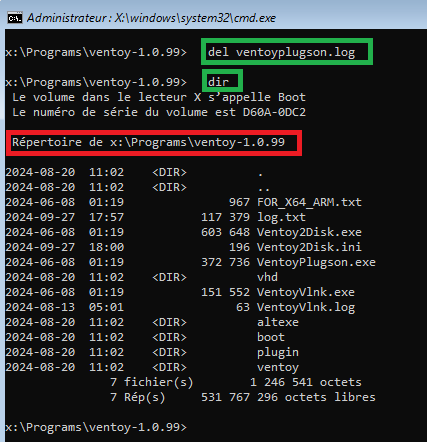Exercices de la semaine 6 - Cours théorique
Vous devez utiliser le Windows PE de votre clé USB pour faire les exercices.
Démarrez l'ordinateur du laboratoire avec votre clé USB.
Vous pouvez faire ces exercices en tout temps au 1204.
Il est possible de faire ces exercices avec votre propre ordinateur.
Il suffit de démarrer sur votre clé USB comme en laboratoire. Cependant, vous devez désactiver le Secure Boot. Nous verrons cette notion un peu plus tard en session.
La touche pour le menu est variable selon le modèle de votre ordinateur. F12 est pour Dell, mais ceci peut être différent pour un HP.
L'information se retrouve dans le manuel technique de votre ordinateur.
Vous pouvez vous référer à ce site(anglais) pour voir la touche généralement utilisée pour les grandes marques d'ordinateur.
Windows PE est un système d'exploitation qui s'exécute entièrement en mémoire.
Le lecteur X: existe uniquement dans la mémoire vive. Toute modification sur le lecteur X: ne sera pas permanent.

Tapez la commande cls pour effacer l'invite de commandes après chaque numéro si vous voulez avoir moins d'éléments à l'écran.
cls.

Voici le résultat de la commande cls.
Les commandes seront mises en évidence dans un encadré vert dans les images.
Les éléments importants seront encadrés avec la couleur indiquée.
1. Déplacement (cd), lister le contenu (dir) et exécution
Les outils diagnostiques se retrouvent dans le dossier x:\programs\.
Il faut se déplacer dans ce dossier en utilisant la notation absolue : cd x:\programs
Le nouveau dossier de travail en cours est maintenant x:\programs\(rouge).
Utilisez la commande dir pour lister le contenu du dossier de travail en cours. Les fichiers et dossiers du dossier x:\programs\ seront affichés.
Ce dossier contient uniquement 5 dossiers (rouge). Les dossiers ont la mention <dir> à leur gauche.
- bat
- hwinfo
- usbdeview
- ventoy-1.0.99
- wmic
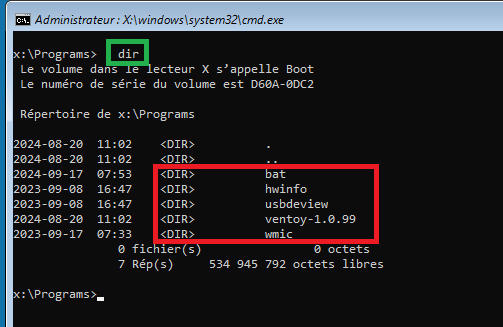
Remarquez que le sommaire indique 7 Rép(s) (orange) c'est-à-dire qu'il détecte 7 dossiers.
Les dossiers . et .. (bleu) sont également comptabilisés dans le sommaire. Il faut les exclure du total s'ils sont présents.
Ces dossiers sont les références pour le dossier en cours . et le dossier parent .. en notation relative.
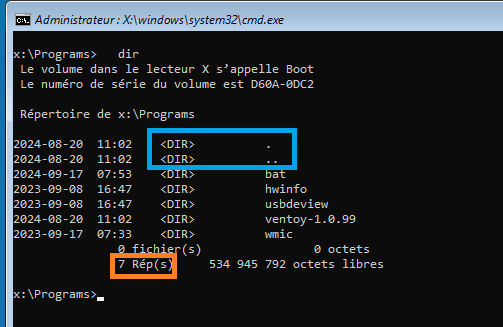
Il faut se déplacer dans le sous-dossier ventoy-1.0.99 en utilisant la notation absolue : cd x:\programs\ventoy-1.0.99
En vert, il s'agit de la commande.
En rouge, il s'agit du nouveau dossier de travail en cours.
Utilisez la commande dir pour lister le contenu du dossier de travail en cours. Les fichiers et dossiers du dossiers x:\programs\ventoy-1.0.99\ seront affichés.
Ce dossier contient 8 fichiers.
- FOR_X64_ARM.txt
- log.txt
- Ventoy2Disk.exe
- Ventoy2Disk.ini
- VentoyPlugson.exe
- VentoyPlugson.log
- VentoyVlnk.exe
- VentoyVlnk.log
Ce dossier contient 5 dossiers (rouge). Les dossiers ont la mention <dir> à leur gauche.
- altexe
- boot
- plugin
- ventoy
- vhd
Remarquez que le sommaire indique 8 fichier(s) (orange). Le nombre indiqué est valide pour les fichiers.
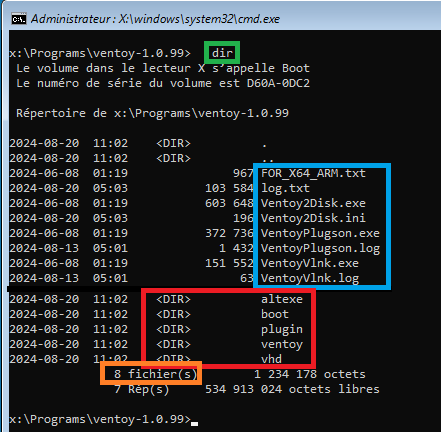
Pour exécuter un programme, il faut inscrire le nom du fichier exécutable.
Tapez la commande : ventoy2disk.exe.
Vous avez un message d'erreur qui indique que ce n'est pas compatible. La raison est que le fichier Ventoy2Disk.exe est en 32 bit. Contrairement à Windows 11, Windows PE peut exécuter uniquement des logiciels en 64 bit. Il n'y a pas de rétrocompatibilité dans ce système d'exploitation.

L'invite de commande n'est pas sensible à la casse. Il est possible d'inscrire le nom du fichier exécutable en minuscule, même si le vrai nom est Ventoy2Disk.exe.
Pour corriger ce problème, il faut exécuter le programme Ventoy2Disk_X64.exe qui se retrouve dans le dossier x:\programs\ventoy-1.0.99\altexe\.
Il faut se déplacer dans le dossier x:\programs\ventoy-1.0.99\altexe\.
Tapez cd x:\programs\ventoy-1.0.99\altexe
Tapez dir pour voir les fichiers et les dossiers. Le fichier Ventoy2Disk_X64.exe (rouge) doit être dans la liste.
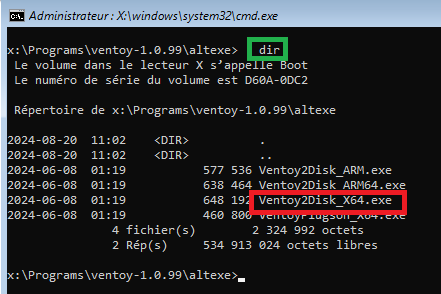
Tapez la commande : ventoy2disk_x64.exe
Le logiciel Ventoy s'exécutera.
Appuyez sur le X rouge du logiciel pour le fermer.
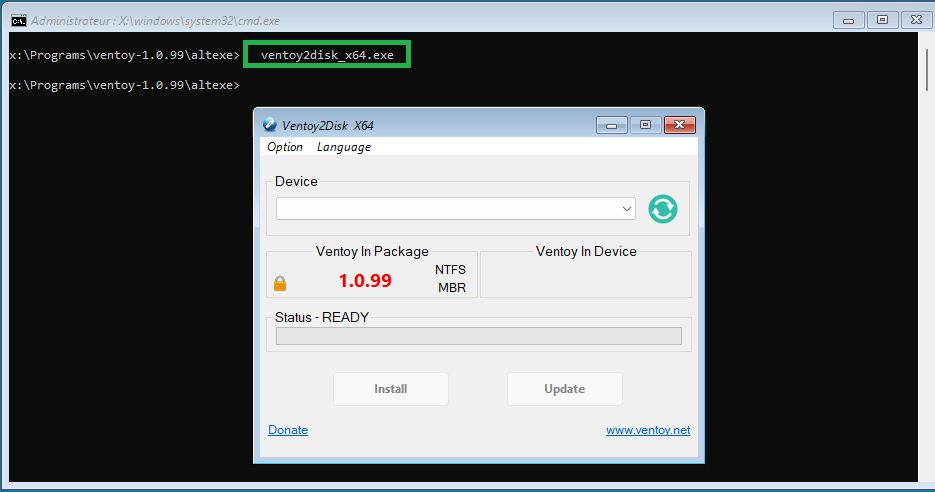
Il faut retourner dans le dossier de départ x:\windows\system32\.
Tapez la commande cd x:\windows\system32.
Tapez de nouveau la commande Ventoy2Disk_X64.exe pour exécuter Ventoy.
Vous avez le message "Ventoy2Disk_X64.exe n’est pas reconnu en tant que commande interne ou externe, un programme exécutable ou un fichier de commandes."
Pour être en mesure d'exécuter un programme, il faut être dans son dossier de travail.
L'autre option est de taper le chemin absolu du fichier dans l'invite de commandes.
Tapez x:\programs\ventoy-1.0.99\altexe\Ventoy2Disk_X64.exe.
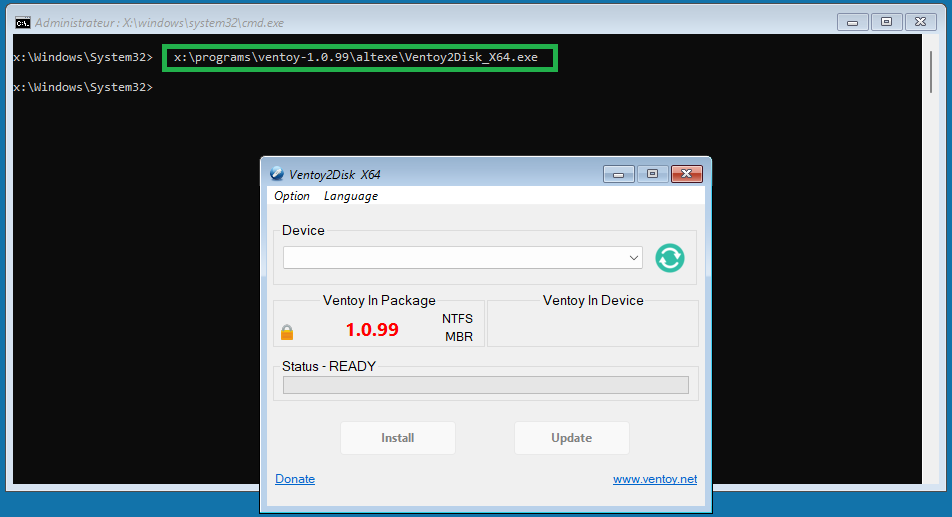
Il est possible de ce déplacer en utilisant la notation relative.
Retournez dans le dossier x:\programs\ventoy-1.0.99\altexe\ à partir de x:\windows\system32\.
Pour débuter, ce sera fait étape par étape.
Le .. représente le dossier parent. Donc, pour le dossier x:\windows\system32\, le .. consiste au dossier x:\windows\.
Tapez la commande cd .. pour vous positionner au dossier x:\windows\ (rouge).
Pour le dossier x:\windows\, le .. consiste au dossier x:\, soit la racine du lecteur X:.
Tapez la commande cd .. pour vous positionner au dossier x:\ (rouge).
Maintenant, il faut ce déplacer dans le dossier x:\programs\.
En notation relative, il faut indiquer uniquement le nom du sous-dossier pour se déplacer dans un dossier enfant.
Tapez la commande cd programs pour vous positionner au dossier x:\programs (rouge).
Maintenant, il faut se déplacer dans le dossier x:\programs\ventoy-1.0.99\.
Tapez la commande cd ventoy-1.0.99 pour vous positionner au dossier x:\programs\ventoy-1.0.99\ (rouge).
Finalement, il faut se déplacer dans le dossier x:\programs\ventoy-1.0.99\altexe\.
Tapez la commande cd altexe pour vous positionner au dossier x:\programs\ventoy-1.0.99\altexe\(rouge).
La vraie notation relative devrait utiliser le .\ pour indiquer un élément du dossier de travail en cours, comme en Web (./).
Cependant, il est rarement utilisé en Windows.
Retournez dans le dossier x:\windows\system32\ en utilisant le .\.
Tapez ces commandes.
cd ..
cd ..
cd .\windows
cd .\system32
Il est possible d'utiliser la notation relative en une seule commande également. Elle est rarement utilisée pour de l'exécution en temps réel, mais pour les scripts, c'est plus courant.
Il faut visualiser arborescences des 2 dossiers comme ci-dessous.
X:\
|----- Windows\
|----- System32\
|----- Programs\
|----- ventoy-1.0.99\
|----- altexe\
Il faut ensuite trouver le noeud commun.
Dans cette situation, le noeud commun est x:\.
Il faut donc retourner 2 fois dans les dossiers parents pour atteindre x:\ et ensuite il faut aller dans les dossiers enfants pour attendre altexe.
Tapez la commande cd ..\..\programs\ventoy-1.0.99\altexe pour atteindre x:\programs\ventoy-1.0.99\altexe\ (rouge).
Voici un autre exemple pour une notation relative en une seule ligne.
À partir du dossier x:\programs\ventoy-1.0.99\altexe\, il faut aller dans le dossier x:\programs\ventoy-1.0.99\vhd\ventoy.
X:\
|----- Programs\
|----- ventoy-1.0.99\
|----- altexe\
|----- vhd\
|----- ventoy\
Il faut ensuite trouver le noeud commun.
Dans cette situation, le noeud commun est x:\Programs\ventoy-1.0.99\.
Il faut retourner une seule fois dans le dossier parent pour atteindre x:\Programs\ventoy-1.0.99\ et ensuite il faut aller dans les dossiers enfants pour attendre ventoy.
Tapez la commande cd ..\vhd\ventoy pour atteindre x:\programs\ventoy-1.0.99\vhd\ventoy (rouge).
2. Créer dossier (md)
Il est possible de voir le contenu d'un dossier sans se déplacer.
Il faut inscrire la commande dir [dossier].
Tapez la commande dir x:\ pour voir le contenu de la racine du lecteur x:.
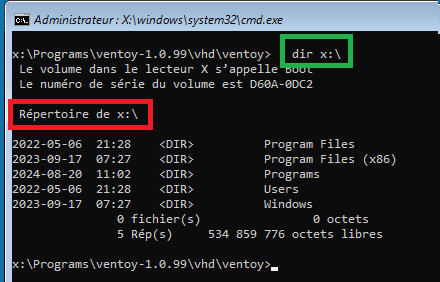
La commande md permet de créer un dossier. Elle fonctionne avec la notation relative et absolue.
Il faut créer le dossier x:\important\. Dans l'image précédente, ce dossier n'est pas présent.
Tapez la commande : md x:\important
Lors de la création d'un dossier, il n'y a pas de message de confirmation. Le dossier de travail ne change pas également. C'est encore x:\programs\ventoy-1.0.99\vhd\ventoy (rouge).
Est-ce que le dossier est réellement créé ? Tapez de nouveau la commande : md x:\important
Un message d'erreur vous indique que le dossier existe.
En invite de commandes, une commande qui fonctionne retourne rarement un résultat.
Tapez la commande dir x:\ pour voir si le dossier x:\important\ (bleu) existe.
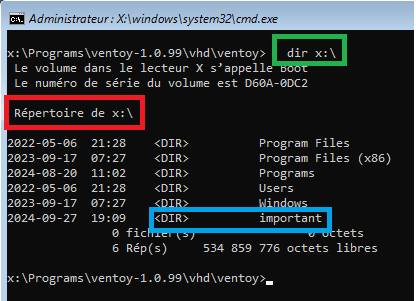
En notation relative, le dossier va se créer dans le dossier de travail.
Par exemple, si vous faites md 1r1, le chemin absolu du dossier sera x:\programs\ventoy-1.0.99\vhd\ventoy\1r1\.
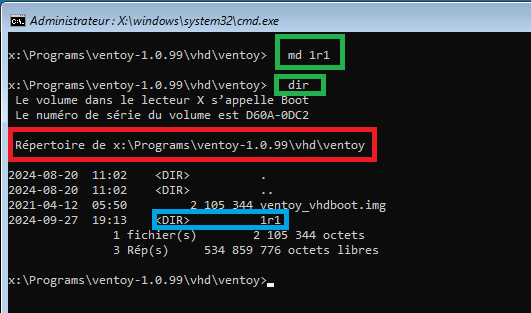
Il est possible de créer un dossier en notation relative en utilisant le .\ également. Mais c'est rarement utilisé en invite de commandes Windows.
Pour créer le dossier x:\programs\ventoy-1.0.99\vhd\ventoy\1w1\, tapez md .\1w1.
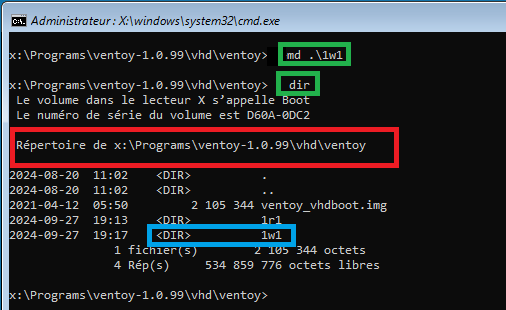
Il est possible d'utiliser la notation relative en une seule commande également. Elle est rarement utilisée pour de l'exécution en temps réel, mais pour les scripts, c'est plus courant.
Il faut utiliser la même technique que pour le déplacement.
Par exemple, il faut créer le dossier x:\programs\hwinfo\nouveau, il faut trouver le noeud commun.
X:\
|----- Programs\
|----- ventoy-1.0.99\
|----- vhd\
|----- ventoy\
|----- hwinfo\
|----- nouveau\
Le noeud commun est x:\Programs\.
Il faut donc retourner 3 fois dans les dossiers parents pour atteindre x:\Programs\ et ensuite il faut aller dans les dossiers enfants pour attendre nouveau.
Tapez la commande md ..\..\hwinfo\nouveau.
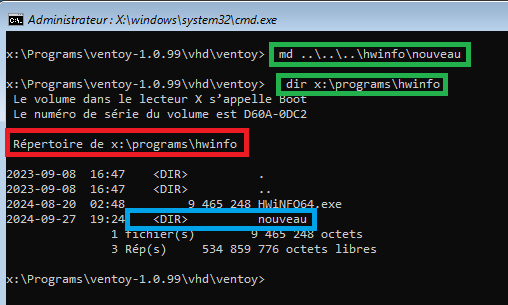
Il faut créer le dossier x:\important\n1\n2\n3\n4\ et le dossier x:\important\z1\z2\z3\z4\.
Le dossier x:\important\ est vide.
Tapez dir x:\important pour confirmer que le dossier est vide.
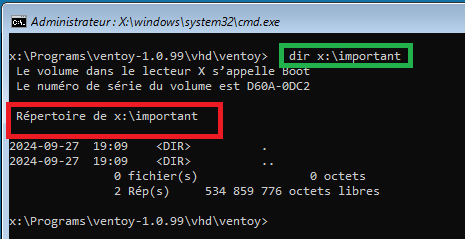
Il est possible de créer le dossier x:\important\n1\n2\n3\n4\ en 4 commandes.
md x:\important\n1
md x:\important\n1\n2
md x:\important\n1\n2\n3
md x:\important\n1\n2\n3\n4
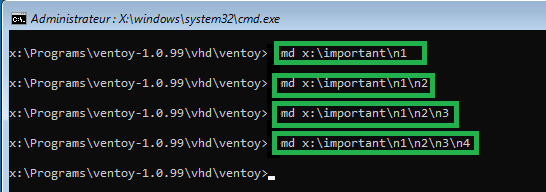
Il est également possible de le faire en une seule commande. Pour créer le dossier x:\important\z1\z2\z3\z4\ en une seule commande, tapez la commande md x:\important\z1\z2\z3\z4\
L'invite de commandes est en mesure de créer les dossiers intermédiaires qui n'existent pas dans le chemin.
3. Supprimer dossier (rd)
La commande rd permet de supprimer un dossier. Elle fonctionne avec la notation relative et absolue.
Il faut supprimer x:\important\z1\z2\z3\z4\ en notation absolue.
Tapez la commande dir x:\important\z1\z2\z3 pour voir le contenu du dossier x:\important\z1\z2\z3\.
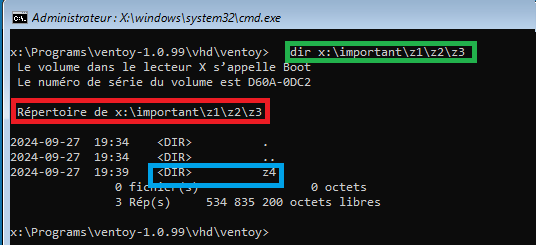
Tapez la commande rd x:\important\z1\z2\z3\z4 pour effectuer la suppression.
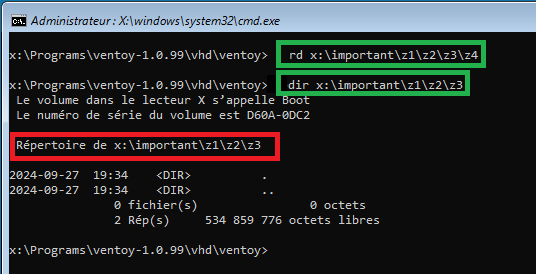
Il faut supprimer le dossier z:\important\z1\ et ses sous-dossiers (z:\important\z1\z2\ et z:\important\z1\z2\z3\).
Tapez la commande : rd x:\important\z1.
Vous avez le message Le répertoire n'est pas vide.
Pour éviter de supprimer tous les dossiers et fichiers 1 par 1, il est possible d'utiliser le paramètre /s pour permettre la suppression d'un dossier non vide.
Tapez la commande : rd /s x:\important\z1.
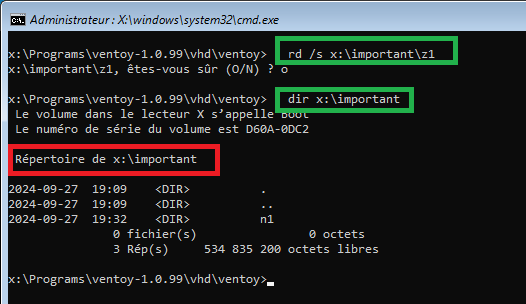
Le paramètre /s peut également être à la fin.
Tapez la commande rd x:\important\n1 /s pour supprimer le dossier x:\important\n1\.
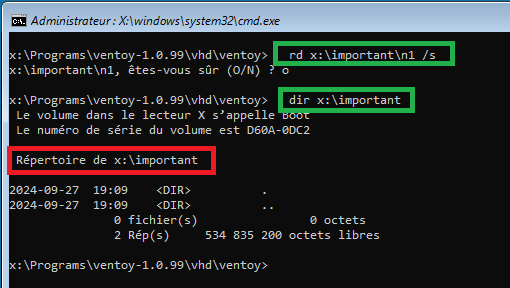
Voici un exemple en notation relative.
Tapez cd x:\ pour vous déplacer à la racine du lecteur x:.
Tapez la commande rd important pour supprimer le dossier x:\important\.
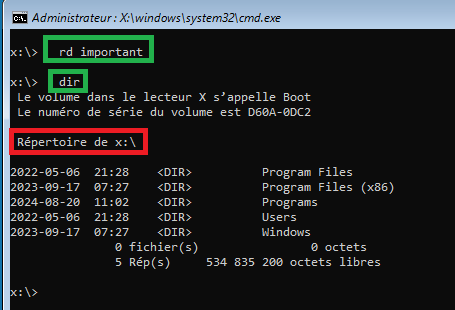
4. Supprimez un fichier (del)
La commande del permet de supprimer un dossier. Elle fonctionne avec la notation relative et absolue.
La commande hwinfo64 pour utiliser HWiNFO consiste au fichier exécutable x:\programs\hwinfo\hwinfo64.exe.
Pourquoi cette commande fonctionne partout ?
Le dossier x:\programs\hwinfo\ est enregistré dans la variable %path%. C'est pour cette raison que l'exécutable est accessible dans n'importe quel dossier de travail.
L'extension .exe est dans la variable %pathext%. C'est pour cette raison qu'il n'est pas nécessaire d'inscrire hwinfo64.exe au complet.
Ces notions seront présentées dans les prochains cours.
Tapez la commande hwinfo64 pour vous assurez que le programme fonctionne.
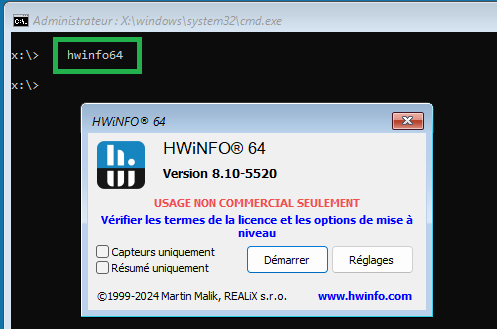
Appuyez sur le X rouge du logiciel pour le fermer.
Tapez la commande del x:\programs\hwinfo\hwinfo64.exe pour le supprimer en utilisant la notation absolue.
Comme pour les commandes md et rd, il n'y a pas de message de confirmation.
Tapez de nouveau la commande hwinfo64. Vous avez un message d'erreur.
Il faut supprimer le fichier x:\programs\ventoy-1.0.99\ventoyplugson.log en notation relative.
Changez le dossier de travail pour x:\programs\ventoy-1.0.99\
Tapez la commande : cd programs\ventoy-1.0.99.
Est-ce la notation relative ou absolue ? C'est la notation relative, car il n'y a pas la lettre du lecteur x:\ dans le chemin. La commande est équivalente à cd .\programs\ventoy-1.0.99.
Affichez le contenu du dossier avec la commande dir. Il y a le fichier VentoyPlugson.log.
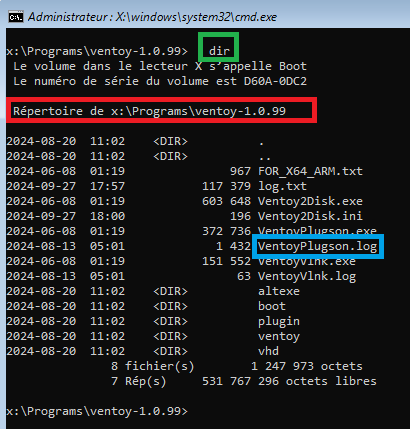
Tapez la commande : del ventoyplugson.log
Tapez la commande dir pour voir le contenu du dossier x:\programs\ventoy-1.0.99\. Le fichier VentoyPlugson.log n'est plus là.